初期設定
|
初期設定では、機能ごとに使用する項目の選択や入力方法、計算方法などの設定を行います。 |
|
ナビメニュー:【導入】→[初期設定] (メニュー:【導入】→[設定]→[初期設定]) |
画面構成と入力項目
確認したいタブを選択してください。
共通情報工事情報仕入情報予算情報発注情報会計情報1会計情報2支払情報日報情報勤怠情報機械情報請求情報見積情報承認情報労災保険顧客情報JV情報データ分析仮設資材
顧客情報
基本操作画面
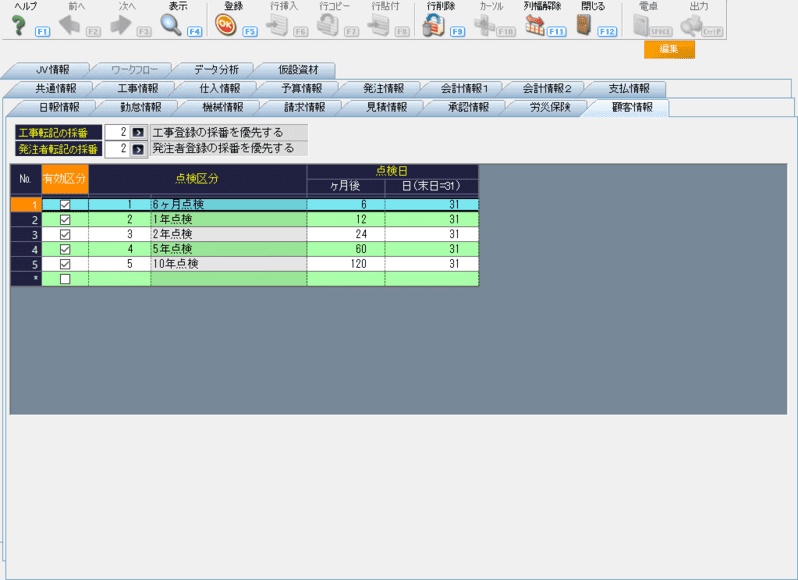
ツールボタン
|
ツールボタン |
説 明 |
|
ヘルプ (F1) |
ヘルプを表示します。 |
|
表示 (F4) |
最新情報を表示します。 |
|
登録 (F5) |
入力した情報を登録します。 |
|
カーソル (F10) |
項目を入力モード、選択モードに切り替えできます。 |
|
列幅解除 (F11) |
列幅を初期値に戻します。 |
|
閉じる (F12) |
画面を閉じます。 |
|
ガイド (SPACE) |
ガイドを表示します。 |
※グレーになっているボタンは使用できません。
入力・表示項目
|
項目 |
入力 |
属性・桁数 |
説 明 |
||
|
ヘッダー |
工事転記の採番 |
● |
- |
[工事登録]への転記の際、工事コードの採番について 設定します。 [会社設定]-『採番情報』の工事採番規則を優先するか、 [顧客登録]でとった顧客番号を優先するかを選択できます。 「顧客番号を優先する」「工事登録の採番を優先する」から 選択します。 |
|
|
発注者転記の採番 |
● |
- |
[発注者登録]への転記の際、発注者コードの採番に ついて設定します。 [会社設定]-『採番情報』の発注者採番規則を優先するか、 [顧客登録]でとった顧客番号を優先するかを選択できます。 「顧客番号を優先する」「発注者登録の採番を優先する」 から選択します。 |
||
|
明細 |
有効区分 |
○ |
- |
定期点検の予定を作成する際に使用する点検区分を 選択します。 ここにチェックが入っている点検区分を選択して 定期点検生成を行った場合、点検日の設定を基に 点検予定日がセットされます。 |
|
|
点検区分 |
● |
数字3桁 |
点検区分を選択します。 |
||
|
点検日 |
ヶ月後 |
● |
数字3桁 |
点検区分ごとに何ヶ月後が点検予定となるかの設定を 行います。 |
|
|
日(末日=31) |
● |
数字2桁 |
点検区分ごとに何日が点検予定となるかの設定を 行います。 |
||
(入力)●…必須入力項目 ○…入力項目